Hogyan lehet megtalálni a kulcsokat a csendes telepítés minden program
Az olvasók többsége ezen az oldalon - adminisztrátorok / mérnökök vagy haladóknak. És sok van, természetesen szeretnénk automatizálni sok művelet szoftvert telepíteni, hogy gyakran elvégezni. Sajnos nincs egyetlen módszer „csendes» (silent) semmilyen szoftvert telepíteni, mivel jön létre, és állítja össze a különböző gyűjtők.
Hogyan, akkor megkönnyíti az életét a békés környezetben kulcsok bármely eloszlás? Van egy nagyon hasznos program Silent kulcskeresõ. Amikor elkezdi azt fogja kérni, hogy adja meg a futtatható telepítő fájlt, telepítési hely, ahonnan az automatizálni kívánt. Továbbá, hogy meghatározza, hogy milyen típusú a telepítő, amellyel az elosztó állítottuk össze és megjelenik egy lista a támogatott kulcsok csendes telepítés.
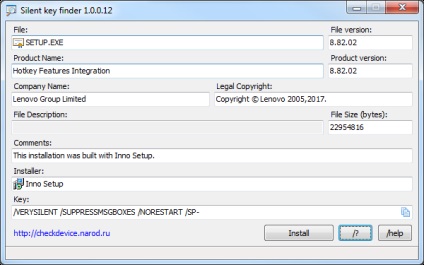
Ezután csak írj egy cmd / bat fájlt, hogy fut a program a gombokkal. Például a telepítő segédprogram Lenovo Billentyű funkciók integrálása fájlom így néz ki:
echo szerelése kezdődött .olt %% idő% >> "% Windir% \ GSM_OSD_HOTKEY_Features_Integration_install.txt"
dp0SETUP.EXE »/ SP / VERYSILENT / norestart / SUPPRESSMSGBOXES /LOG="%windir%\GSM_OSD_HOTKEY_Features_Integration_install.txt”
Referencia Kulcs csendes programokat telepíteni
Mint korábban írtam, sok szerelők, az egyik, hogy a legnépszerűbb közülük, és linkek az oldalra egy leírást támogatott kulcsokat:
Ez azonban nem elég. Egyes hardver-gyártók számára, hogy saját szerelők a járművezetők. Alább, hogy a leggyakoribb példa a feltelepítése a különböző gyártók.
Telepítése Dell csomagok
Dell telepítő csomagok úgynevezett Dell Csomagok frissítése (DUP) és mindannyian támogatják a / s kapcsoló csendes telepítés és kulcs / l =
- / S - Nem engedi az összes grafikus felhasználói interfész a frissítés csomag.
- / I - Van egy friss telepítés a frissítés csomag.
(Megjegyzés: Szükség / s opció) - / E =
- kivonása frissítés tartalmát egy mappába.
(Megjegyzés: Szükség / s opció) - / Illesztőprogramok =
- kivonása kizárólag vezető alkatrészeket egy mappába.
(Megjegyzés: Szükség / s opció) - / Átjárható. - (Advanced) küld az összes szöveget követő / átjelentkezési lehetőség közvetlenül az eladónak ces, de nem feltétlenül az eladóét szoftver.
- / Képességek - (Advanced) Visszaadja kódolt leírása: A frissítőcsomag által támogatott funkciókat.
(Megjegyzés: Szükség / s opció) - / L =
- Adjuk meg a konkrét utat az Update Package log fájlt.
(Megjegyzés: Ez a beállítás nem használható együtt / áteresztő vagy / képességek)
Lásd még további lista CLI kulcsok itt.
Példaként a telepítés Dell DUP audio driver Realtek:
HP Telepítõcsomagokat
Itt egy példa a csendes telepítés Synaptics touchpad vezető a CVA fájl HP csomag:
"Setup.msi" / l * v C: \ Intel \ Logs \ Intel_TBT_log.txt / quiet / norestart
Telepítése az Intel vezető néma üzemmódban
Általában az Intel honlapján ebben a témában bemutatott egy jó dokumentáció, akkor nézze meg azt. De még mindig leírja az alapelveket telepítést. Sajnos, egyesítés draverostroeniya Intel nem is, így akkor nem kell szenvedni egy kicsit. Azonban minden forgalmazási Intel tartalmaznia readme fájl leggyakrabban felírt rendelkezésre álló lehetőségek és telepítési módok.
Telepítése chipset illesztőprogramok támogatja az alábbi gombokat:
- -? Jeleníti meg a párbeszédpanelt
- -Figyelmen kívül hagyja a leminősítés leminősítés figyelmeztetés.
- -kivonat
Kiemeli az összes illesztőprogram fájlokat a megadott útvonalon. - -l
-logMegváltoztatja az alapértelmezett log utat. - -lang
Megadja a nyelvet a UI. - -norestart Gátolja a telepítő automatikusan kezdeményező rendszer újraindítása után a telepítő, ha újraindítás szükséges, és telepítő UI mód nem interaktív (néma, vagy passzív).
- -teljes felülírása az összes driver.
- -p
Megváltoztatja az alapértelmezett telepítési útvonal. - -q
-csendes
-s
-néma kijelzője nem beállítás dialógusok.
Általában telepítése lapkakészlet-illesztőprogramok kell kinéznie:
Telepítése a hálózati illesztőprogramok, Wi-Fi és a Bluetooth az Intel PROSet csomag
Két támogatott lehetőség csendes telepítés - keresztül parancssori kapcsolókat és az XML konfigurációs fájl. Telepítés az XML lehetővé teszi, hogy pontosan mi a párbeszédablak, és mely részek a csomag mutatja a létesítményt, és melyek nem. Például megadhatja, hogy nem kell telepíteni Administrator Toolkit vagy WiFi-csatlakozás segédprogram.
Options Intel driver telepítése az XML
Itt egy példa, hogy kapcsolja ki a felesleges opciók:
megadhatja, hogy a telepítés a néma üzemmódban.
Ez megakadályozza, hogy az újraindítás a telepítés végén.
Keys fut a telepítő ugyanazok, mint amikor telepíti a lapkakészlet-illesztőprogramok, csak egy új kulcsot vagy -c -config, amely lehetővé teszi, hogy adja meg az utat, hogy az XML konfigurációs fájl, amit a fent említett.
By the way, ha kíváncsi arra, hogy milyen a telepítést, a setup.exe fájlt elindítja InstMultiPkg.exe ezt. viszont néz InstMultiPkg.ini fájlt. Az INI fájlok regisztrált parancsokat kell végrehajtani egyenként telepíteni a különböző alkatrészeket. Különösen a telepítés a vezető oka papapok itt van egy építkezésen:
sfpWin7 \ vs64 \ Setup.exe / qn / l * v C: \ System.sav \ logs \ INTELBLUEWP.log SSDISABLE = TRUE REBOOT = ReallySuppress
További információt olvashat az Intel honlapján.
Telepítése Intel grafikus illesztőprogramok
Ezek az illesztőprogramok telepítése egy setup.exe fájlt, vagy önálló a zip archívum. Az első esetben, először meg kell csomagold ki a fájlt, majd futtassa a telepítést a parancs
Ők akkor szerencsére megtalálható a hivatalos honlapján DisplayLink.
Illesztőprogramok telepítése Toshiba tabletta
Nagy örömünkre, ezek a srácok jó munkát végeztek. Ennek részeként a csomag már tartalmazza Pinstall.bat fájlt. aki elvégzi a telepítést csendes módban.
Illesztőprogramok telepítése a Lenovo csomagok
Megint ezek a srácok nagy. Minden vezető a readme fájl a helyén, amely által megadott csendes környezetben. Ehhez a readme fájlban keresse meg a
Először is töltse le a csomagot, futtatni, csomagolja ki egy mappába, az utolsó ablakban eltávolítja a jelölést azzal, hogy nem telepíti most. Ezt követően kapsz egy disztribúció, amely létrehozhat egy startup fájlt csendes telepítés.